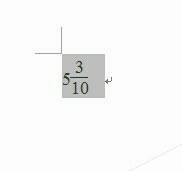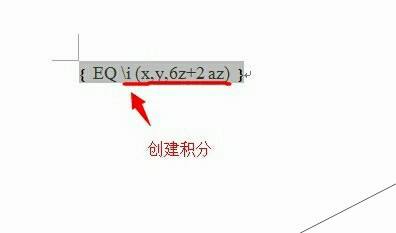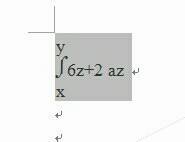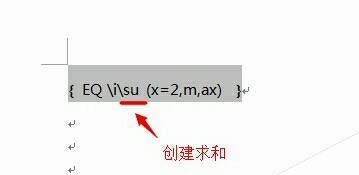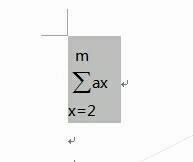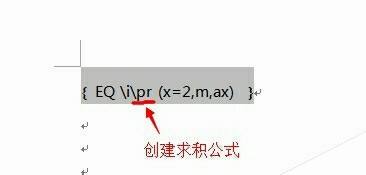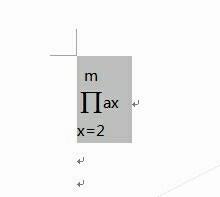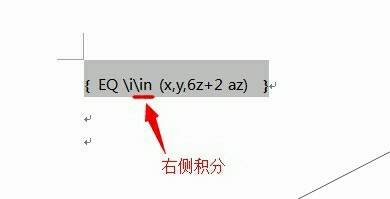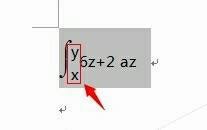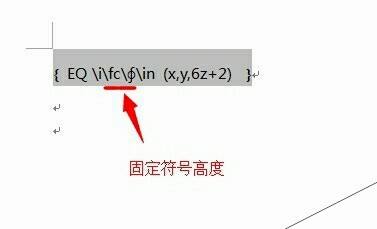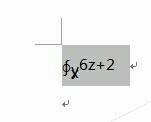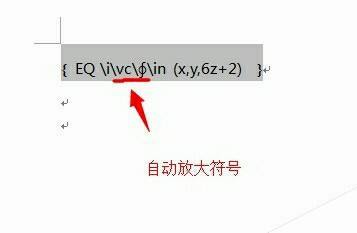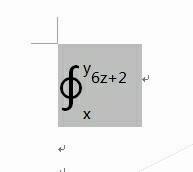Word域代码特殊指令创建分数和积分的详细教程
办公教程导读
收集整理了【Word域代码特殊指令创建分数和积分的详细教程】办公软件教程,小编现在分享给大家,供广大互联网技能从业者学习和参考。文章包含588字,纯文字阅读大概需要1分钟。
办公教程内容图文
i创建积分∫。
在域代码大括号中输入EQ i (x,y,6z+2 az) ,执行后创建积分。其中i代表积分符号;两个逗号间隔的分别是积分的下标、上标以及表达式,如图。
su创建积分求和∑。
在域中输入代码EQ isu (x=2,m,ax) ,按Alt+F9执行代码,如图。其中su代表求和符号∑;括号中的参数分别设置下标,上标,表达式。
pr创建求积∏。
在域代码中输入EQ ipr (x=2,m,ax) ,可以创建求积公式。其中pr代表求积符号∏;括号中的参数含义与求和公式相同。如图。
in右侧积分样式。
在第二步骤的代码中添加in ,如EQ iin (x,y,6z+2 az) 可以将积分线从∫的上下位置移动到右侧显示,如图。
fc符号 固定符号高度。
如果要把积分符号显示为固定高度,可以在域代码中输入EQ ifc∮in (x,y,6z+2) 执行后可以将公式中的符号∮固定高度。如图。
vc符号 自动放大符号。
在域代码中输入EQ ivc∮in (x,y,6z+2) 执行后,可以将符号∮自动放大。如图。
办公教程总结
以上是为您收集整理的【Word域代码特殊指令创建分数和积分的详细教程】办公软件教程的全部内容,希望文章能够帮你了解办公软件教程Word域代码特殊指令创建分数和积分的详细教程。
如果觉得办公软件教程内容还不错,欢迎将网站推荐给好友。